Pessoal, vou ensinar como transformar o Windows Server 2012 R2 num servidor de iSCSI target. (iSCSI de Destino).
Esse servidor será usando para demonstrar o Cluster mais a frente.
Vou usar o modo gráfico, porque no modo Server Core é muito punk.
Vou demonstrar como transformar seu Windows num Storage iSCSi.
Recomendo que use RAID 1 ou RAID 5 no disco onde ficará o disco iSCSi.
No meu caso como é teste vou demonstrar num único disco separado.
Depois vou demonstrar no Linux.
Cenário:
1 – Windows 2012 R2 – IP: 192.168.0.70
1 – Windows 7 para ser cliente. IP – 192.168.0.71
Vamos lá.
Vamos configurar o IP fixo nas máquinas, adequei as configurações a minha rede.
Servidor iSCSi
Cliente Windows 7.
Vamos instalar as funções necessárias.
Escolha a opção “Servidor de Destino iSCSi”, em serviço de armazenamento. Ao selecionar, ele vai automaticamente o “Servidor de Arquivos”.
Não é preciso instalar algum recurso, só se você quiser aproveitar a instalação, eu não instalei nada.
Vai solicitar a reinicilazição do Servidor.
Já reiniciado.
Clique no link azul assistente para um novo disco iscsi.
Selecionei meu segundo disco.
Botei o nome que preferir…. No meu caso “Storage.vhdx”.
Selecione as opções que deseja acima. Aconselho manter o padrão. Acima.
Caso possua um destino que já utilize pode usa-ló se não tem clique em novo.
Digite o nome que preferir no Destino iSCSi, lembrado que único servidor pode ter mais de um Destino iSCSi.
Clique em adicionar, neles você dar permissão aos servidores que dão acesso a esse determinado Serviço iSCSi.
Selecione a opção de baixo “Inserir um valor para o tipo selecionado”.
No lugar de IQN bote “Endereço IP”. E adicione um de cada vez.
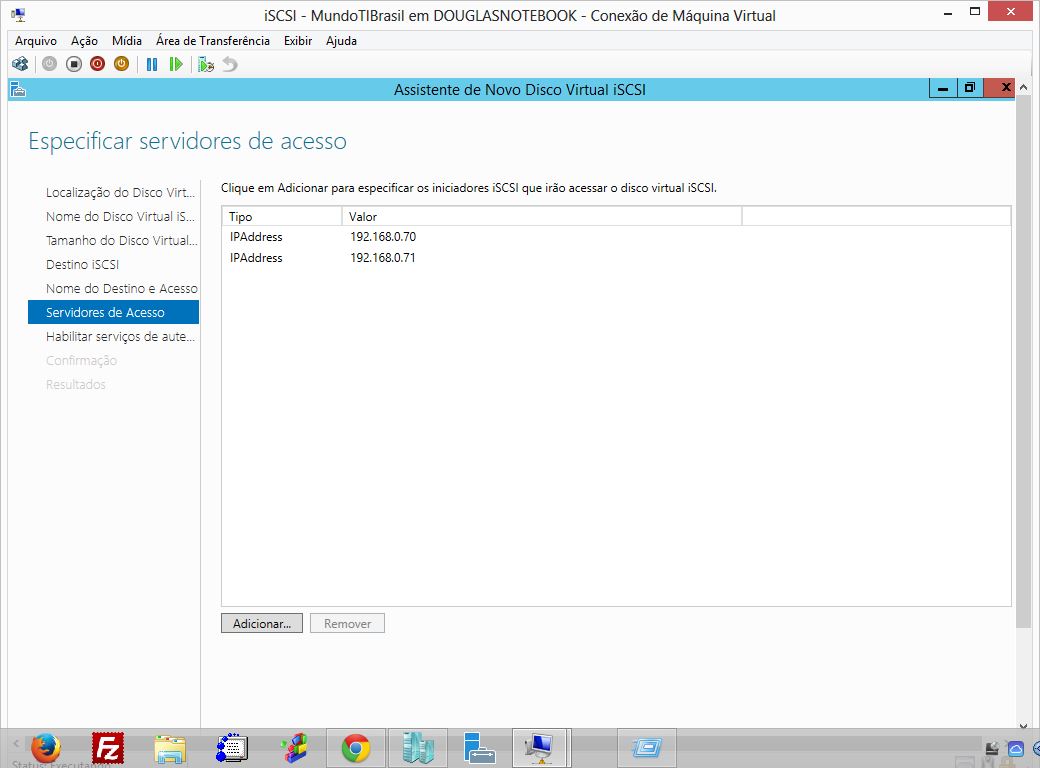 Escolha o tipo de Criptografia que deseja usar. Senão, avance.
Escolha o tipo de Criptografia que deseja usar. Senão, avance.
Vamos testar a configuração primeramente no servidor, dei acesso anteriormente.
Diga sim que iniciar o serviço iSCSi.
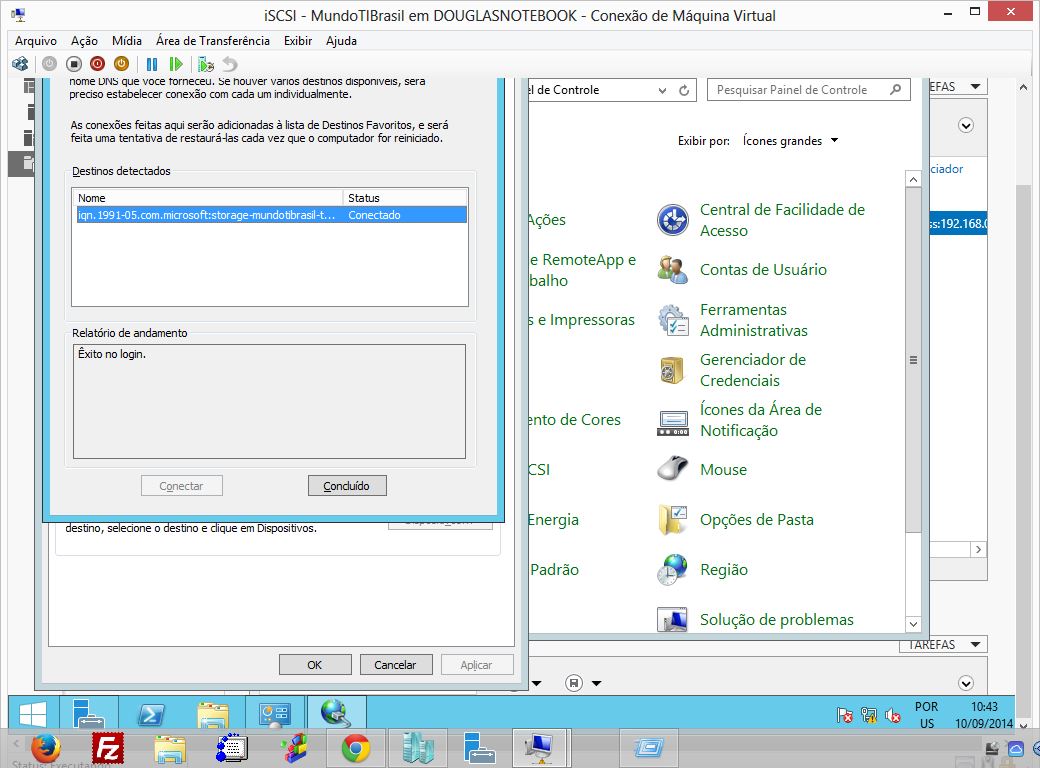 Vá em volumes um guia que possui ai. E clique em “Configuração Automática”.
Vá em volumes um guia que possui ai. E clique em “Configuração Automática”.
Vamos abrir o gerenciador de disco.
Pronto o Servidor iSCSi está instalado.
Depois de trazer ele “Online” e “Inicializar” e “Formatar” ele estará disponível no Windows Explorer como um disco local.
Vamos abri-ló e fazer um teste de gravação.
Agora vamos botar esse disco offline lá no gerenciador de discos e vamos ver se o mesmo arquivo esta presente no Windows 7. Basta repetir o procedimento de adição sem formatar o disco.
Está lá integro e funcional.
Espero que tenham gostado, até o próximo post.
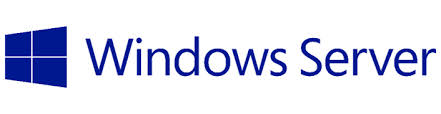
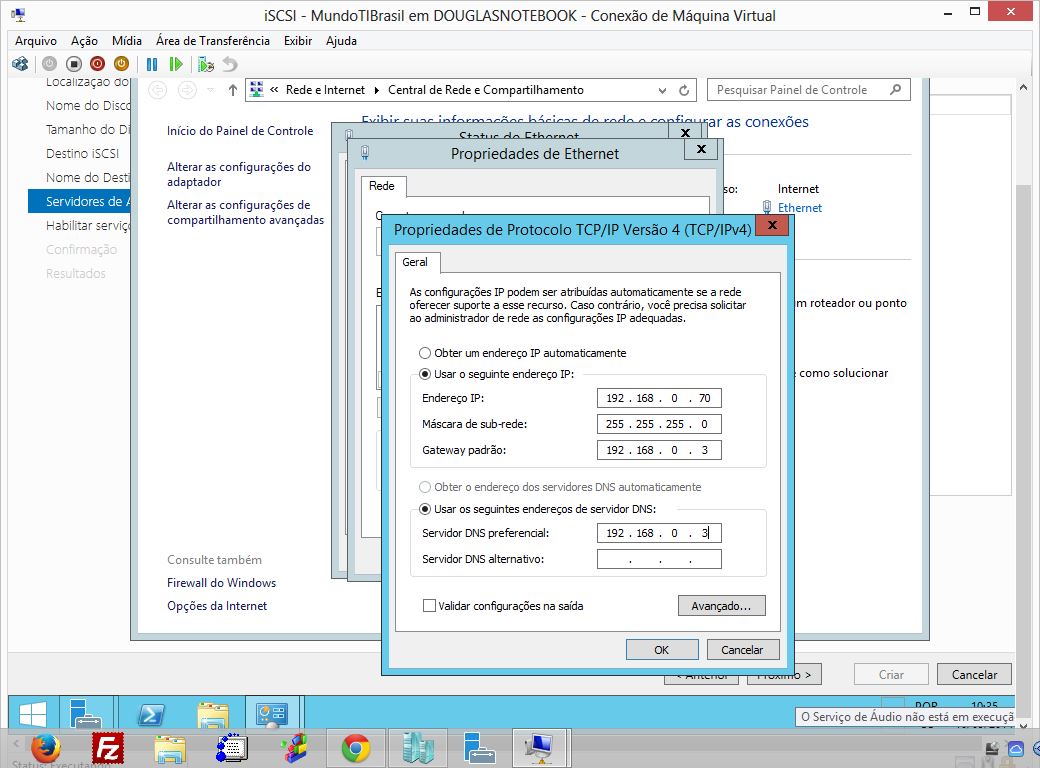
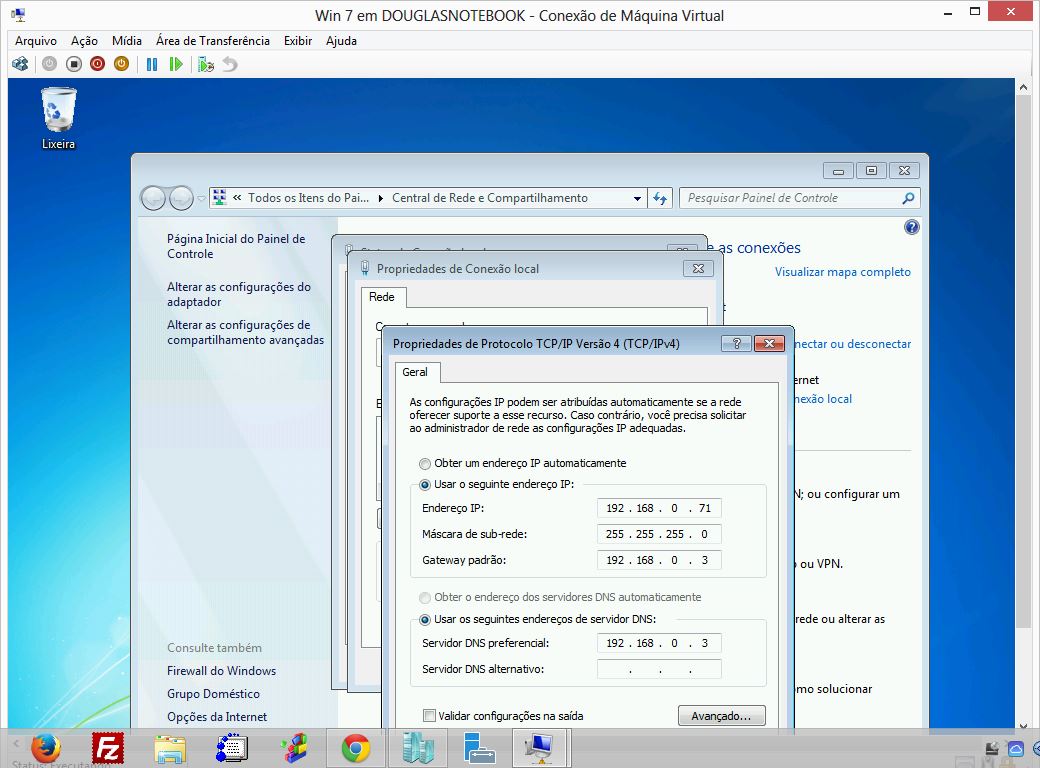
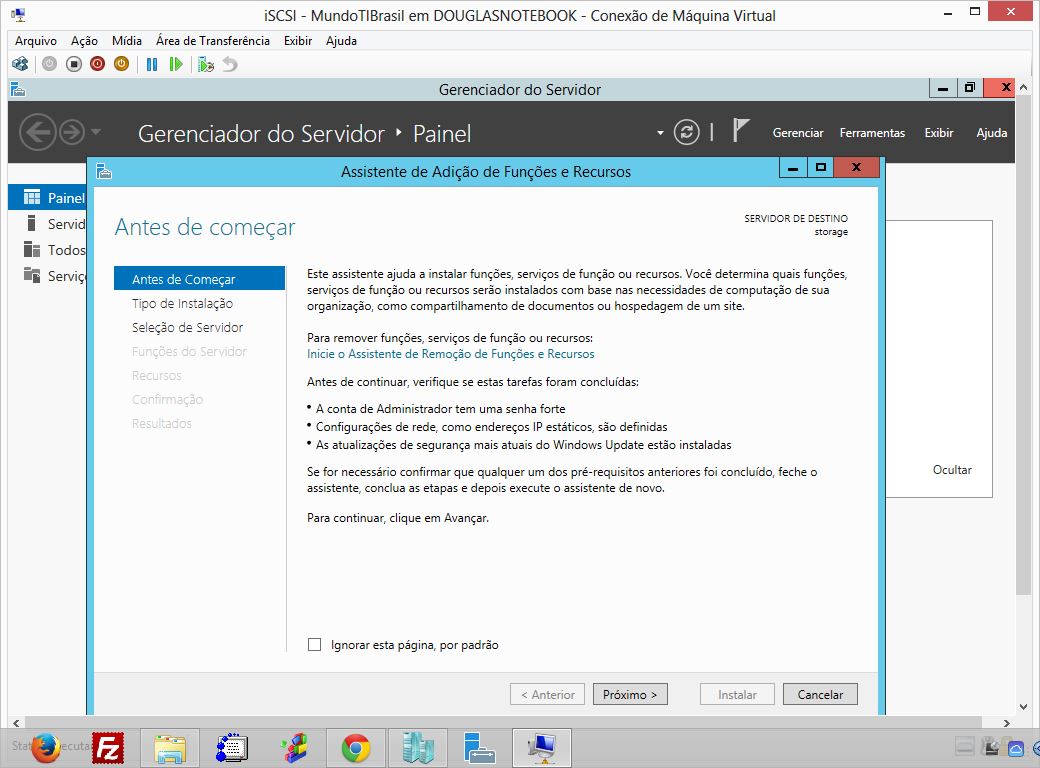
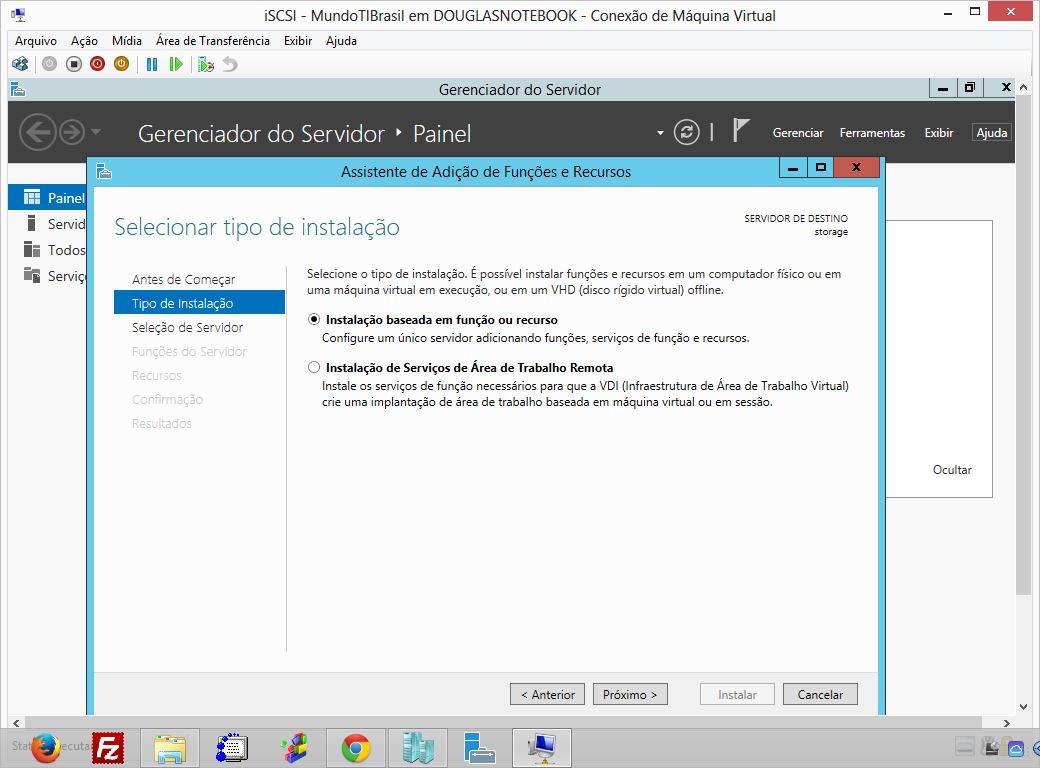
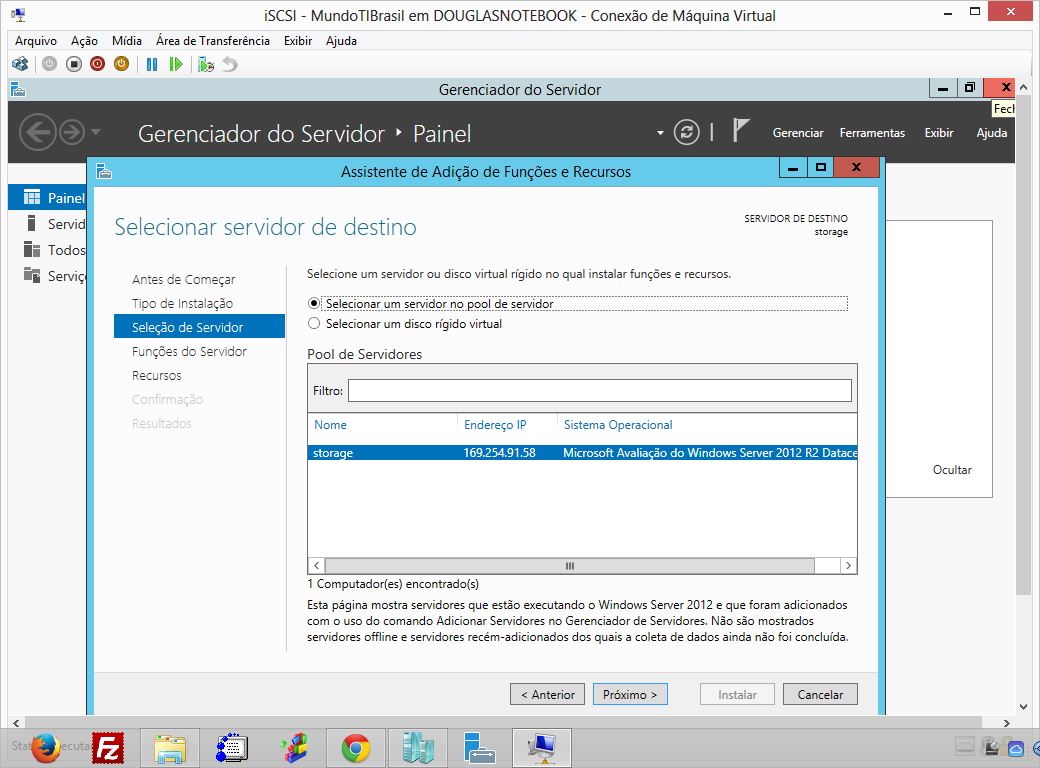
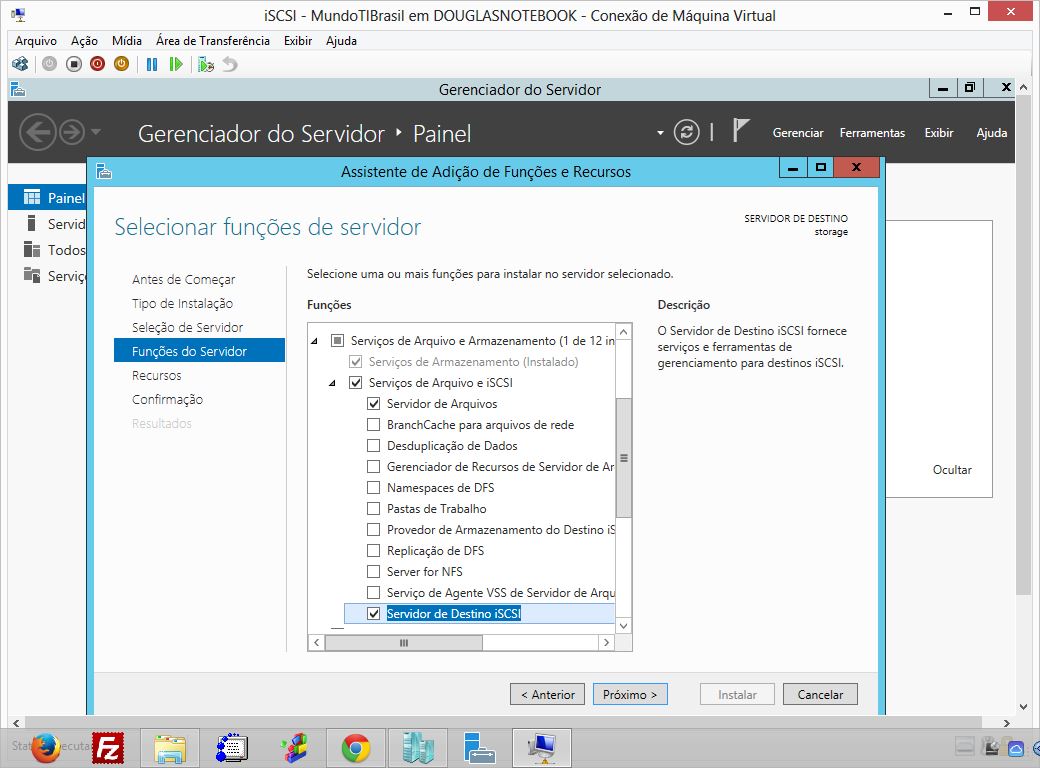
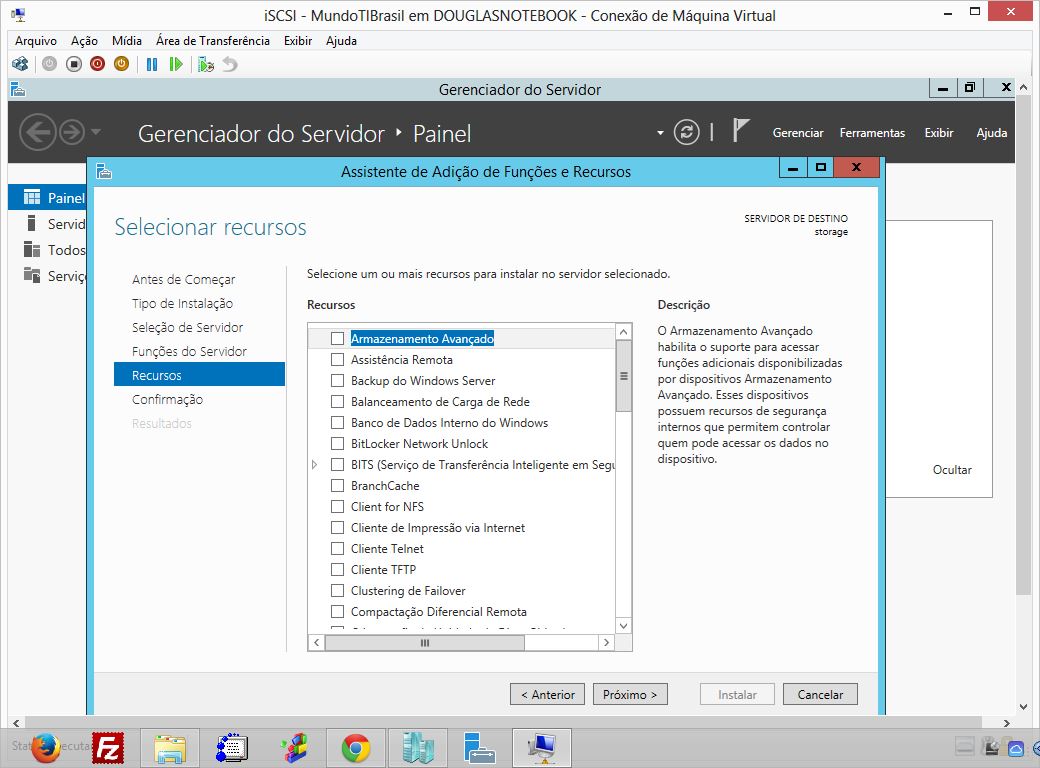
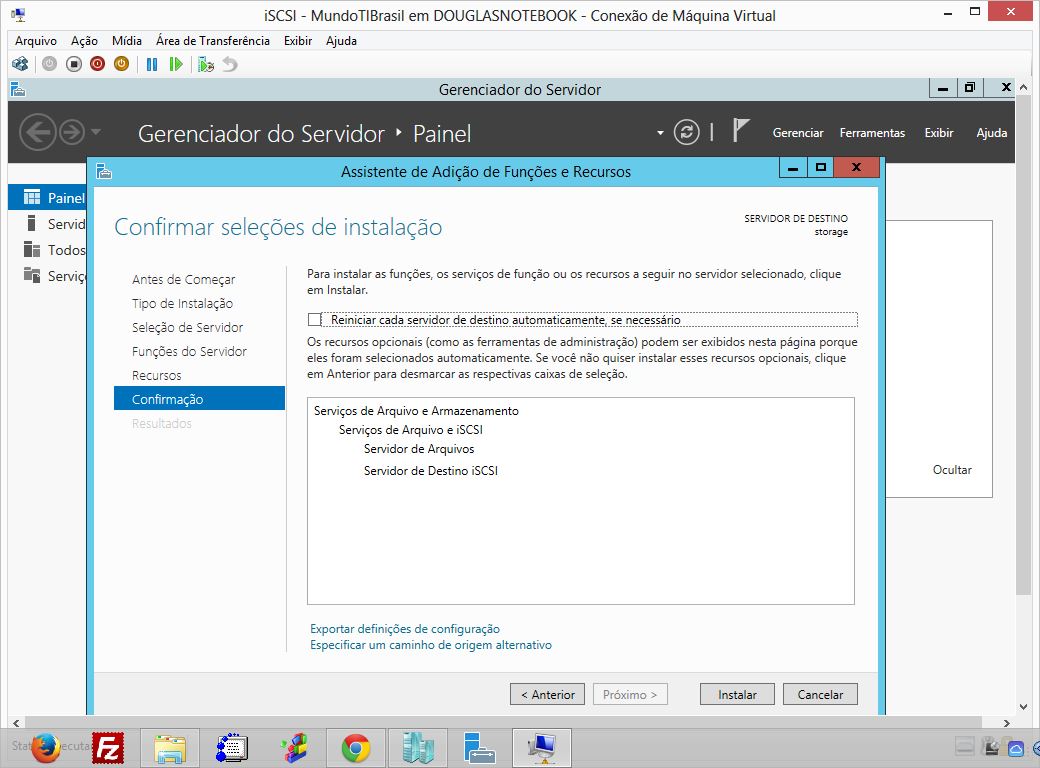
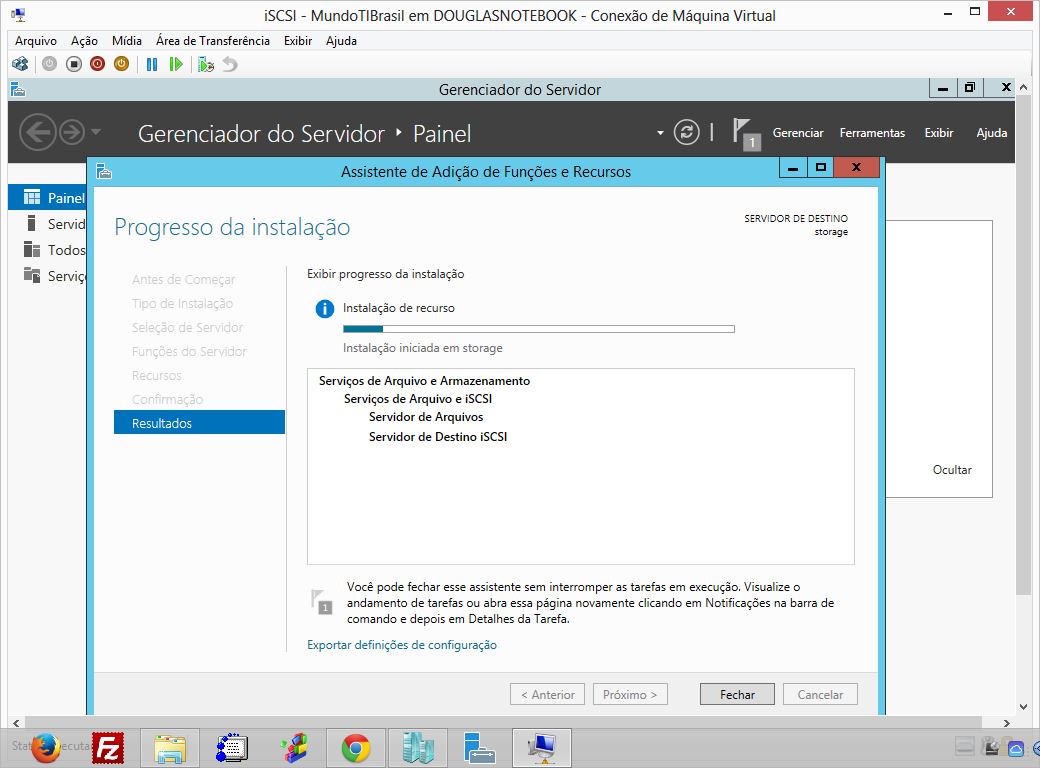
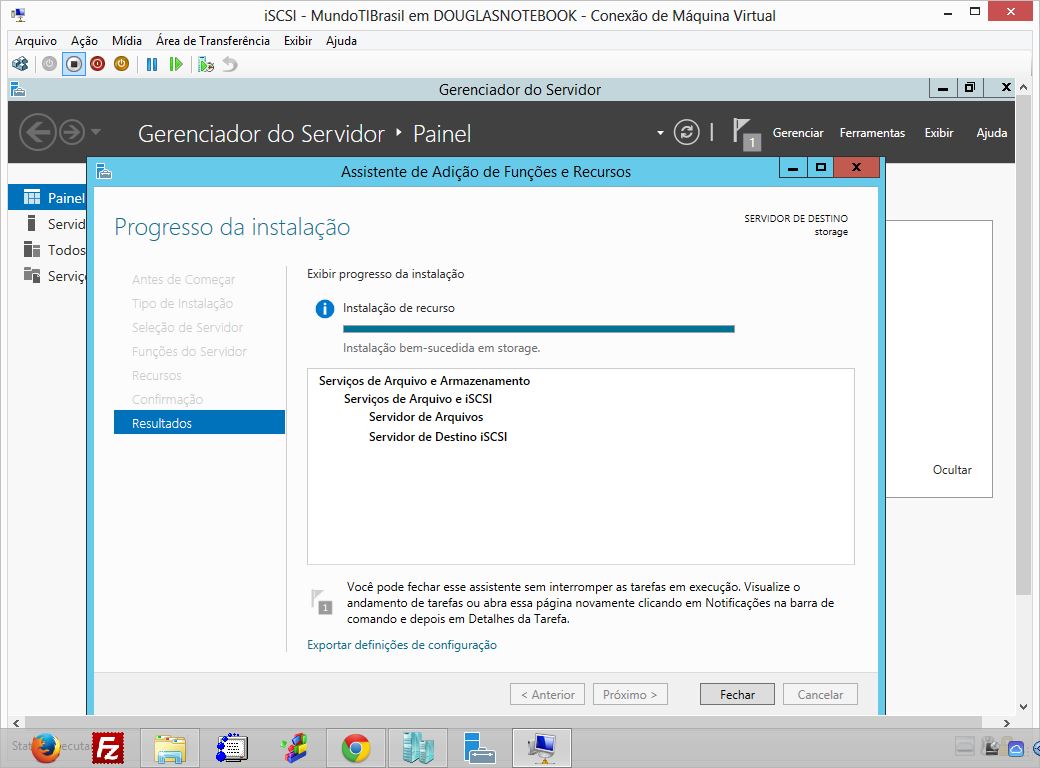

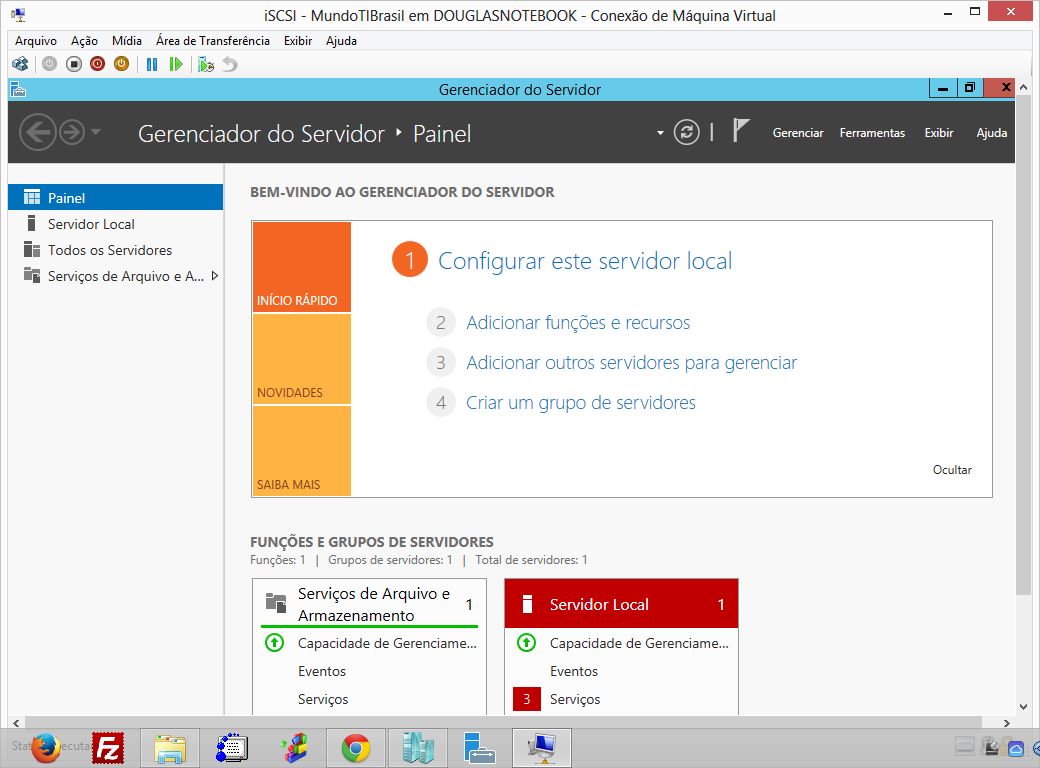
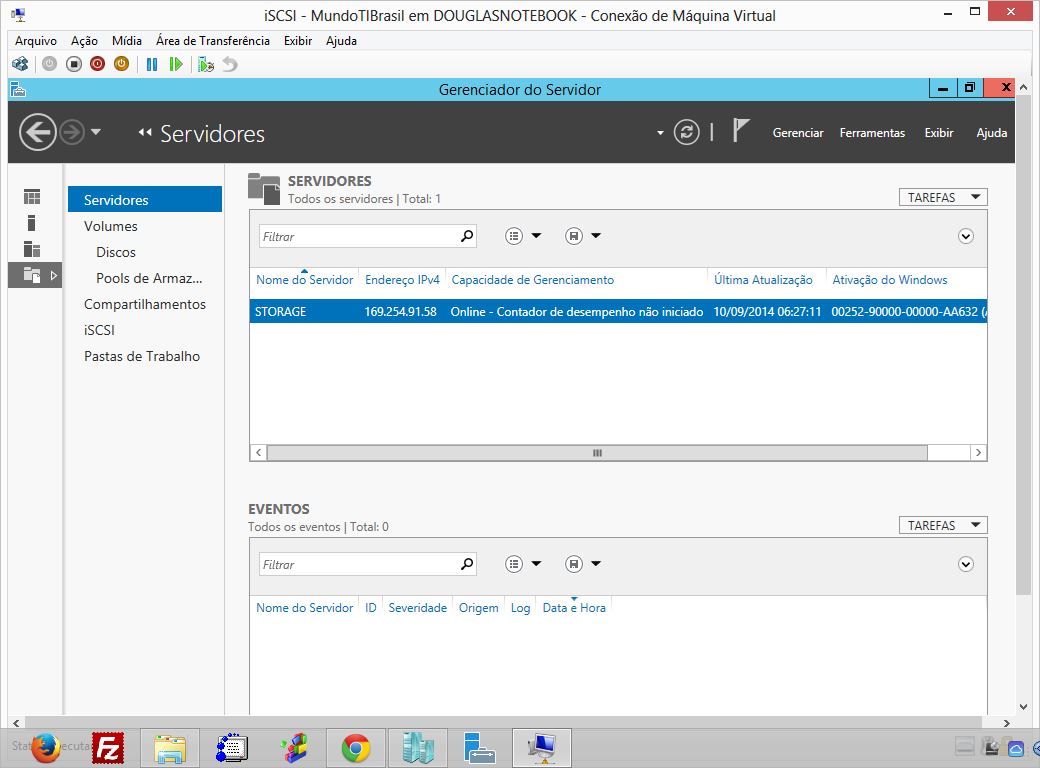
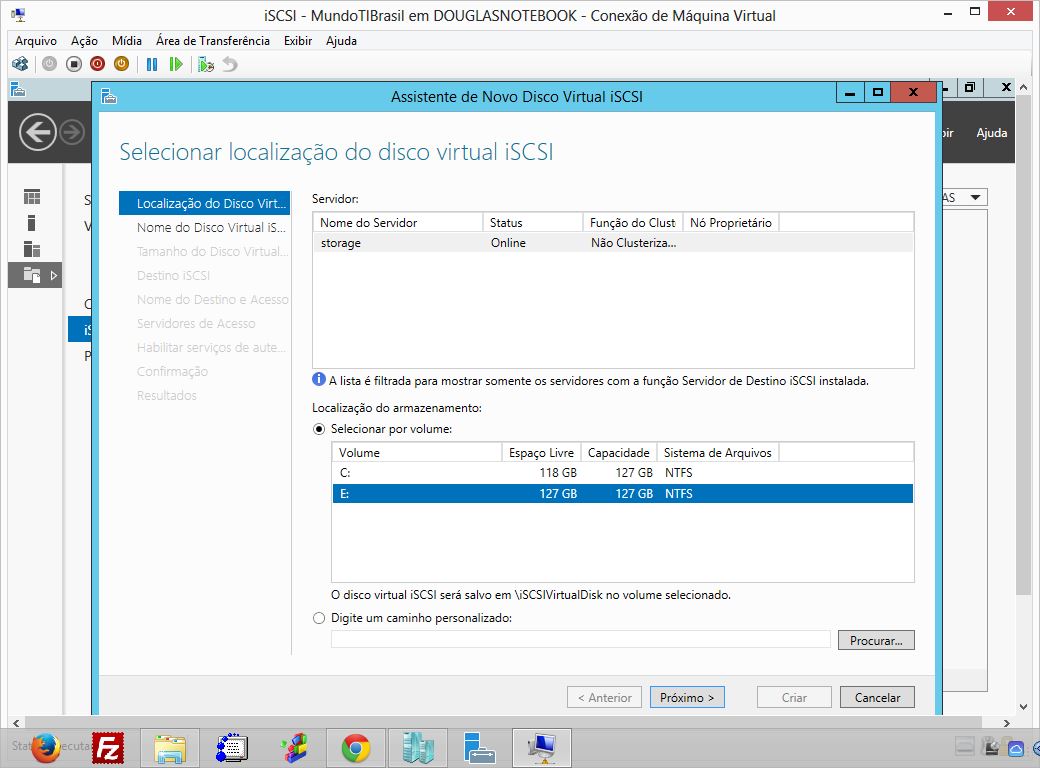
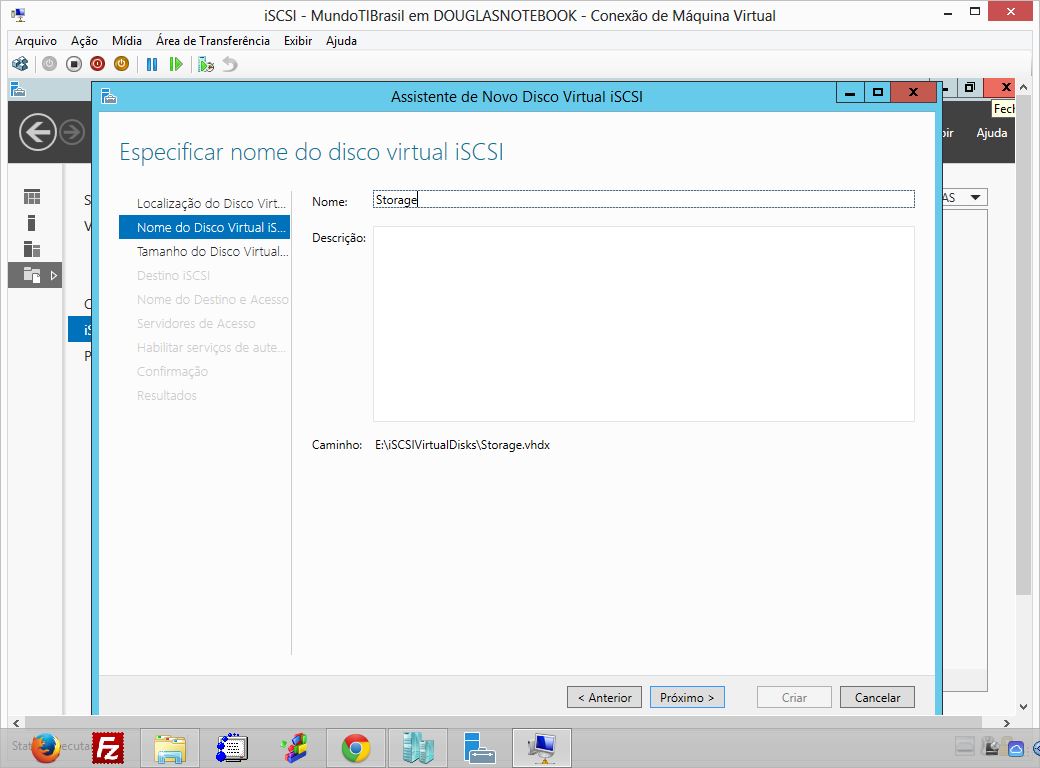
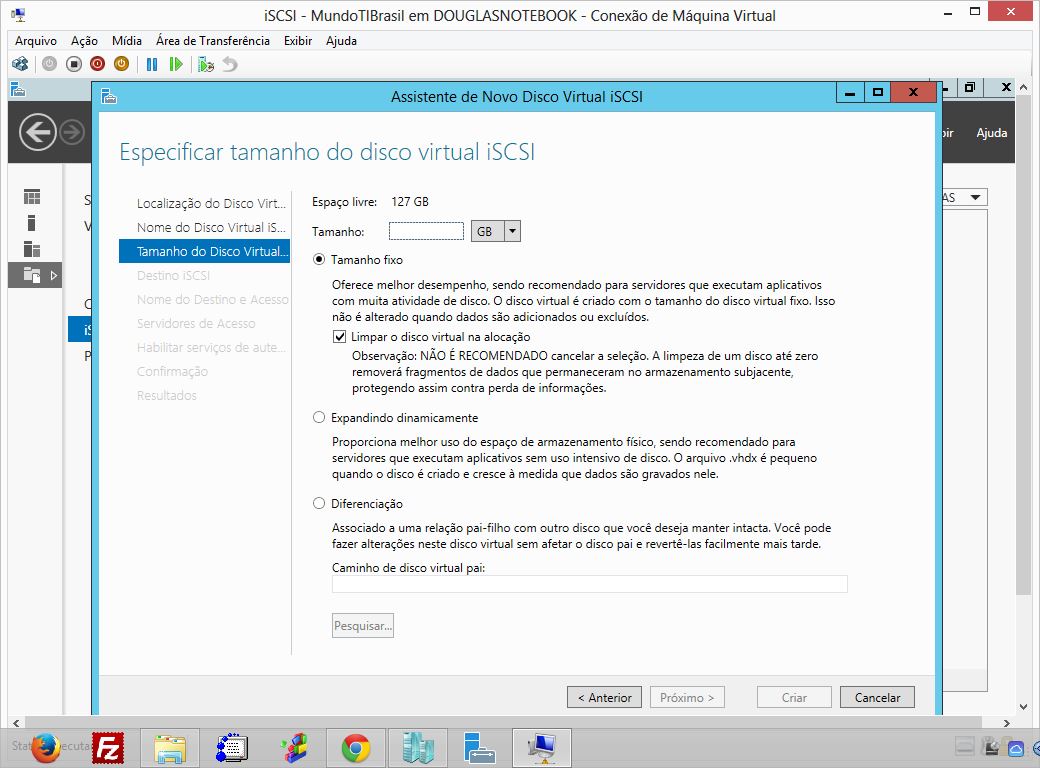
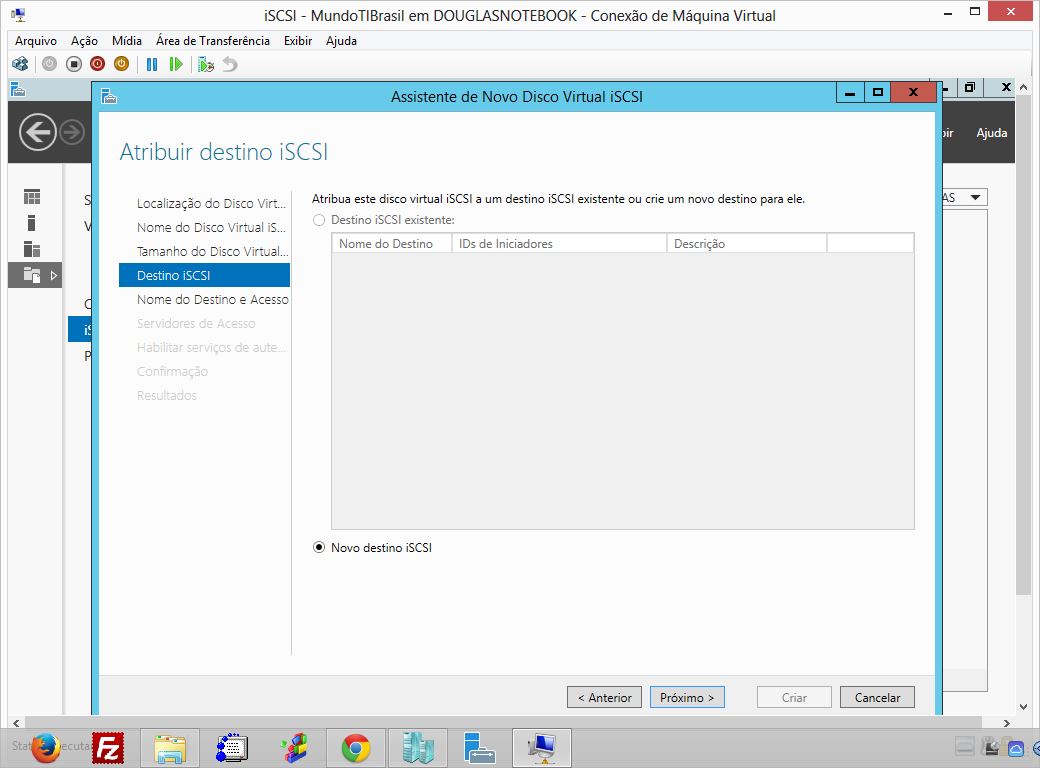
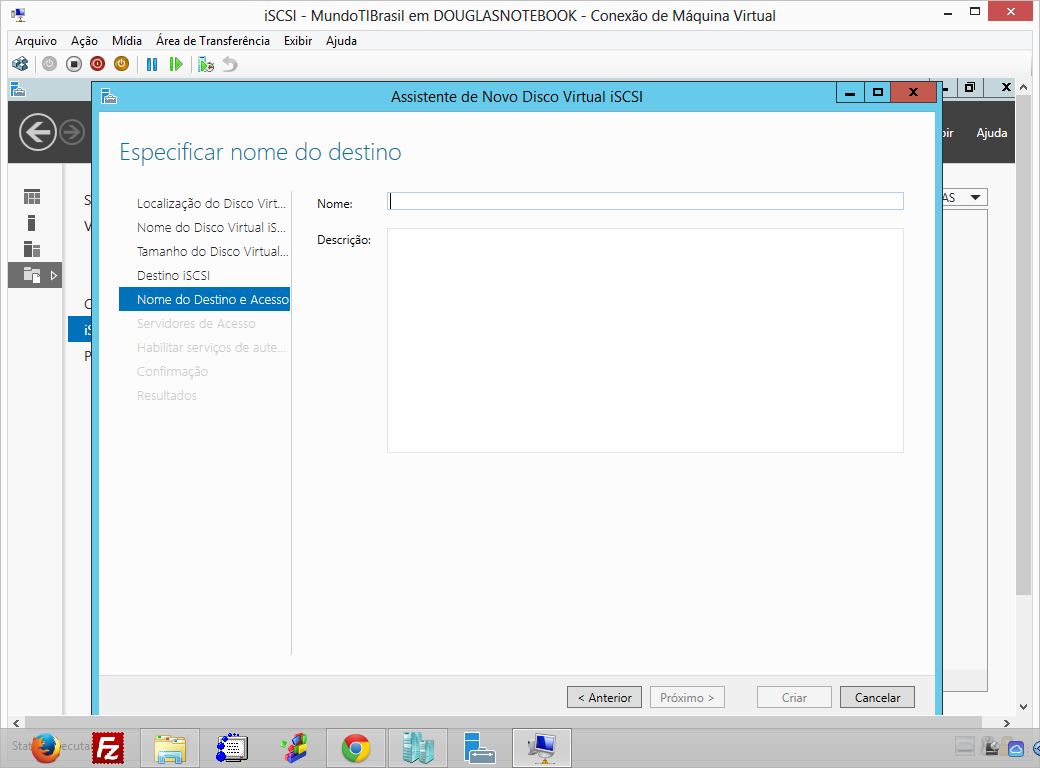

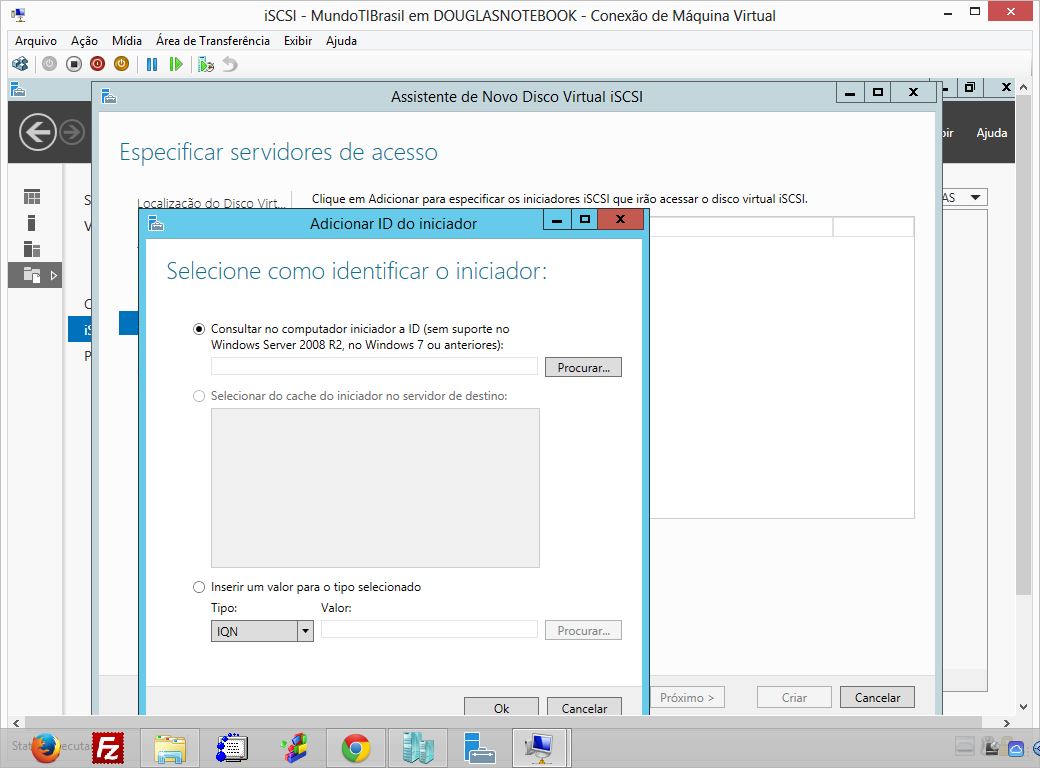

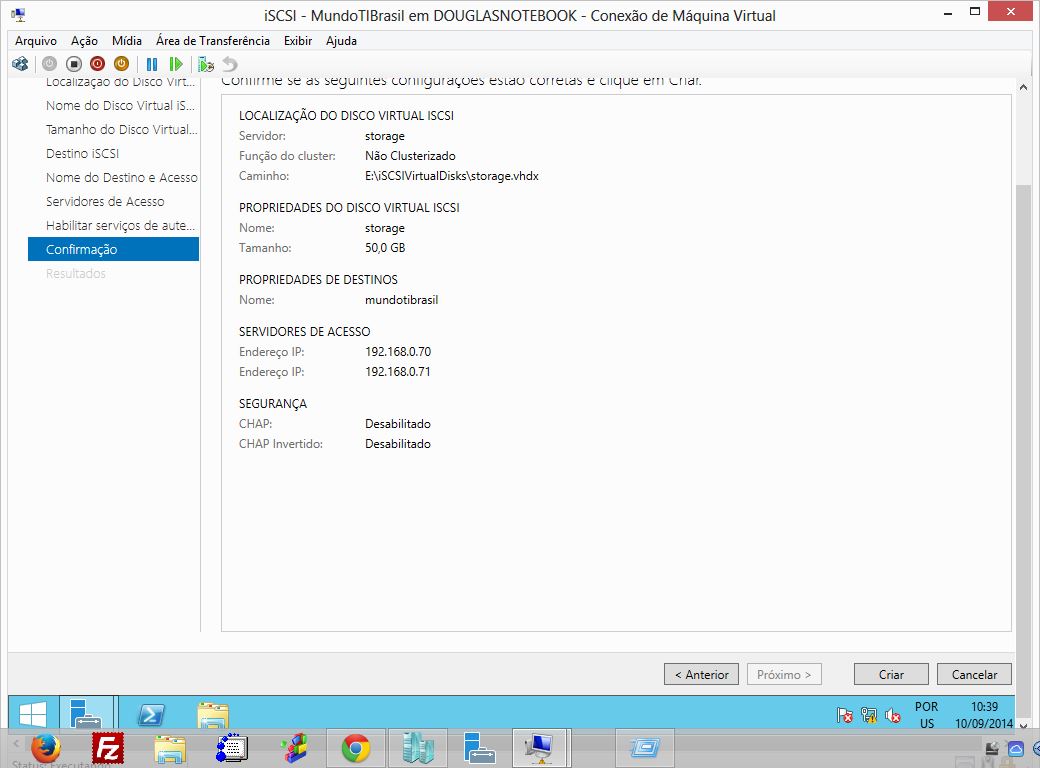
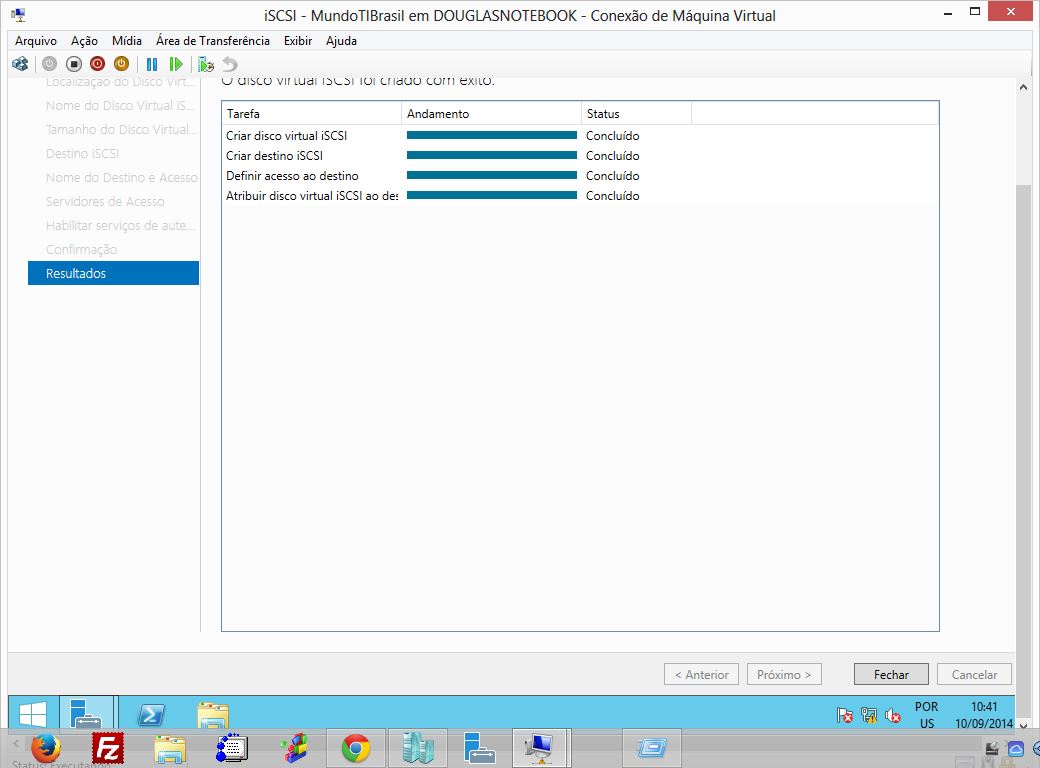
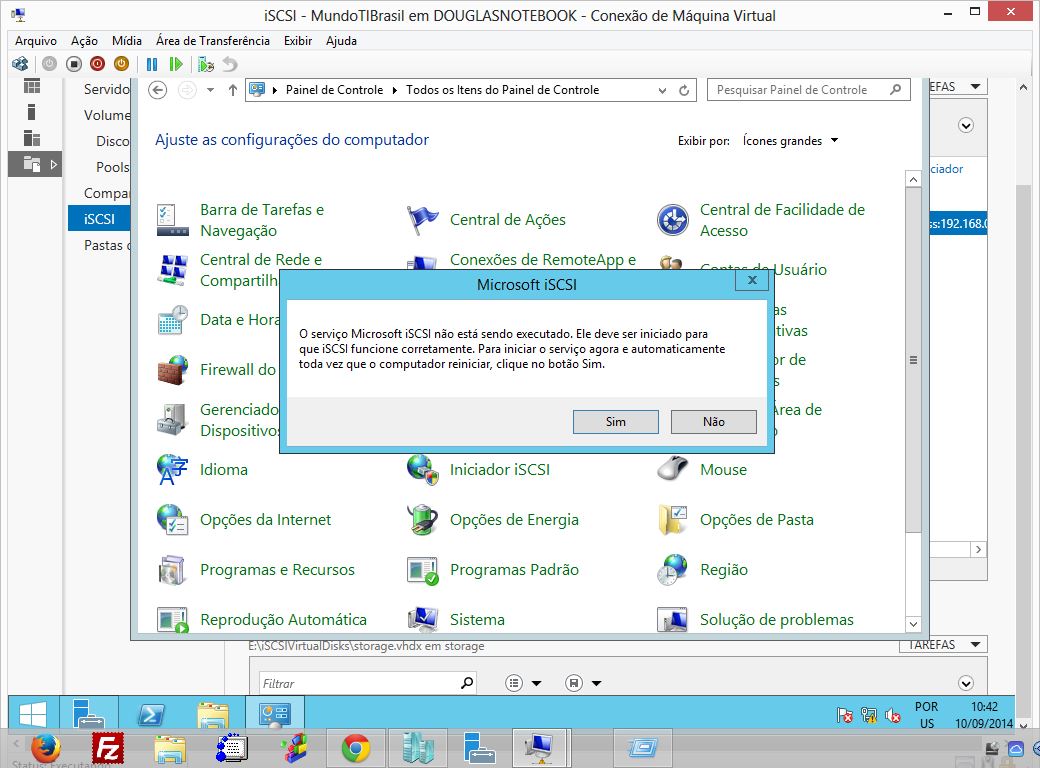


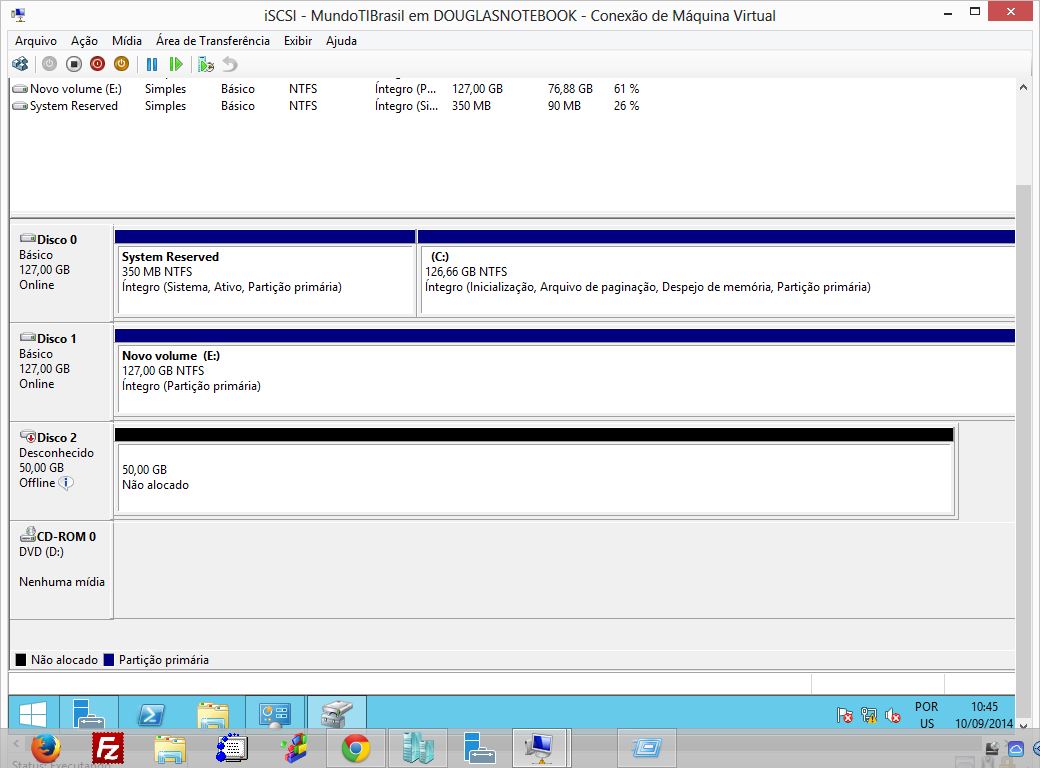
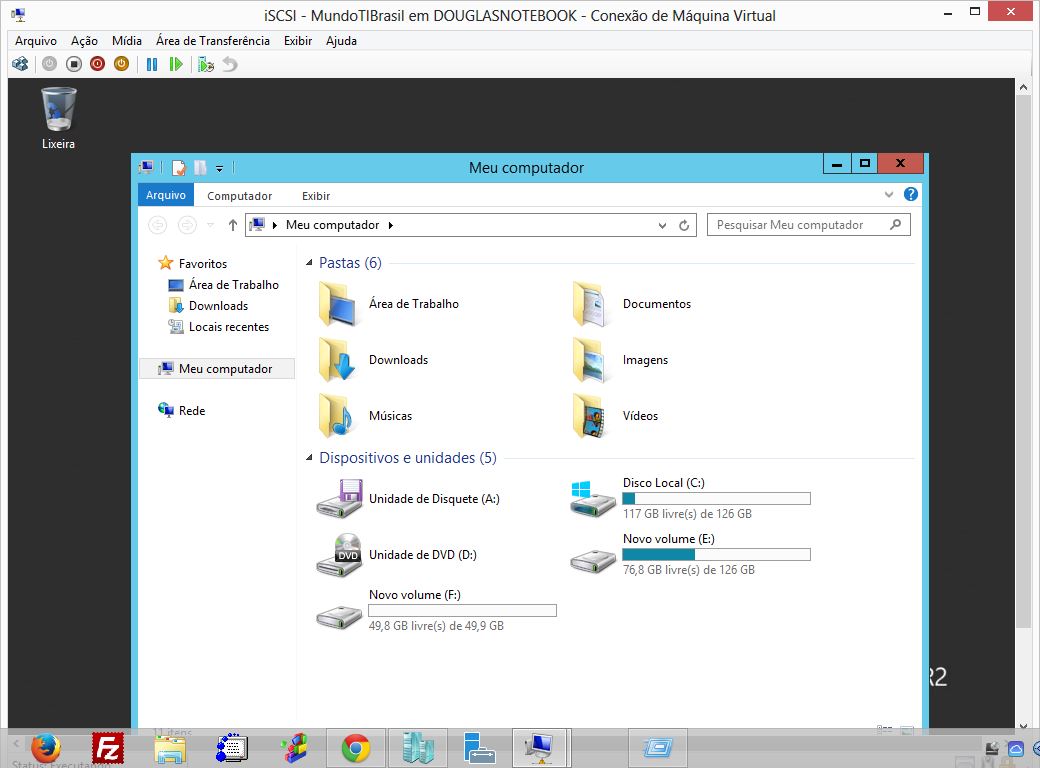
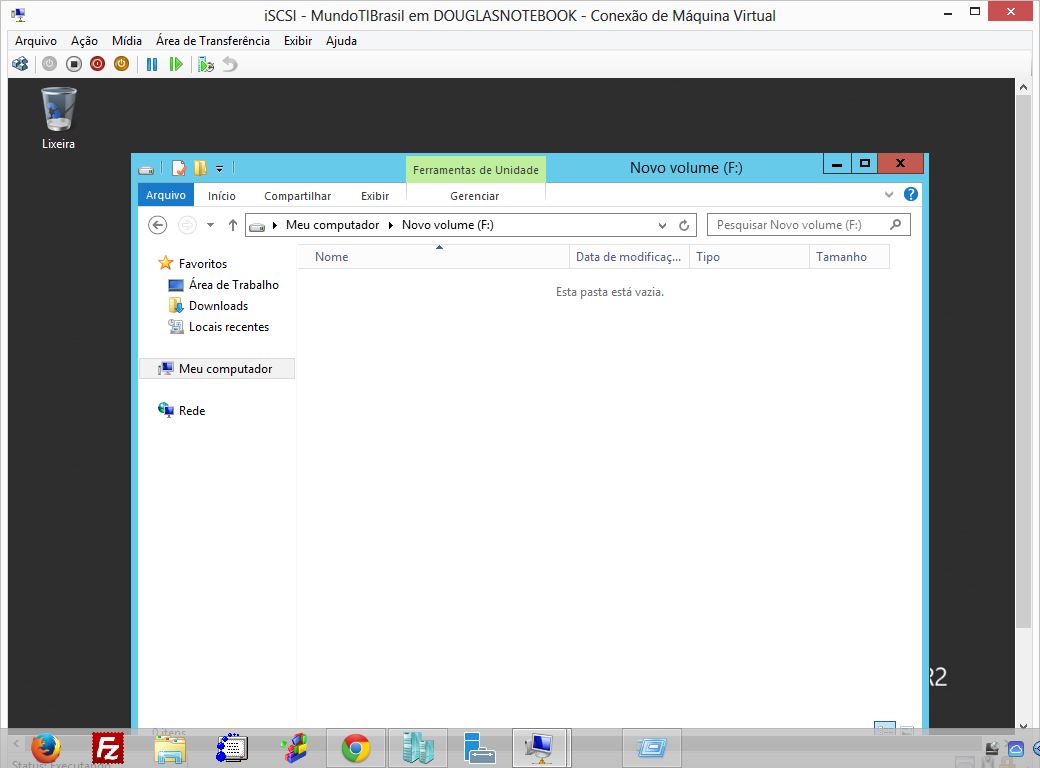
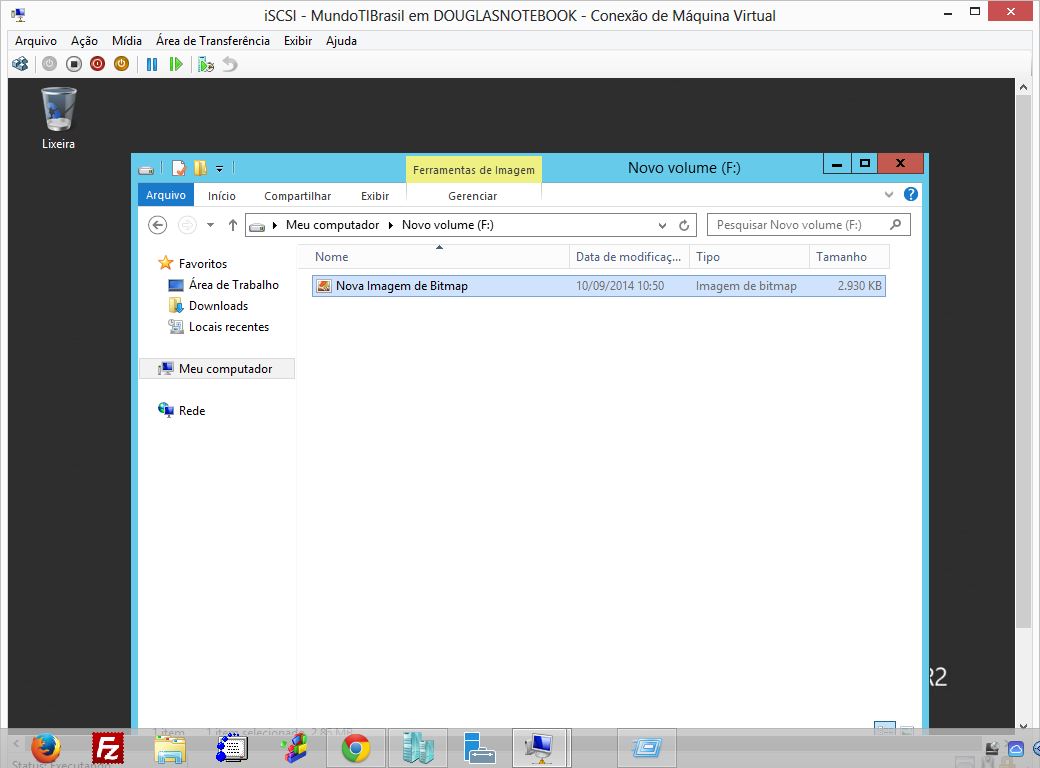
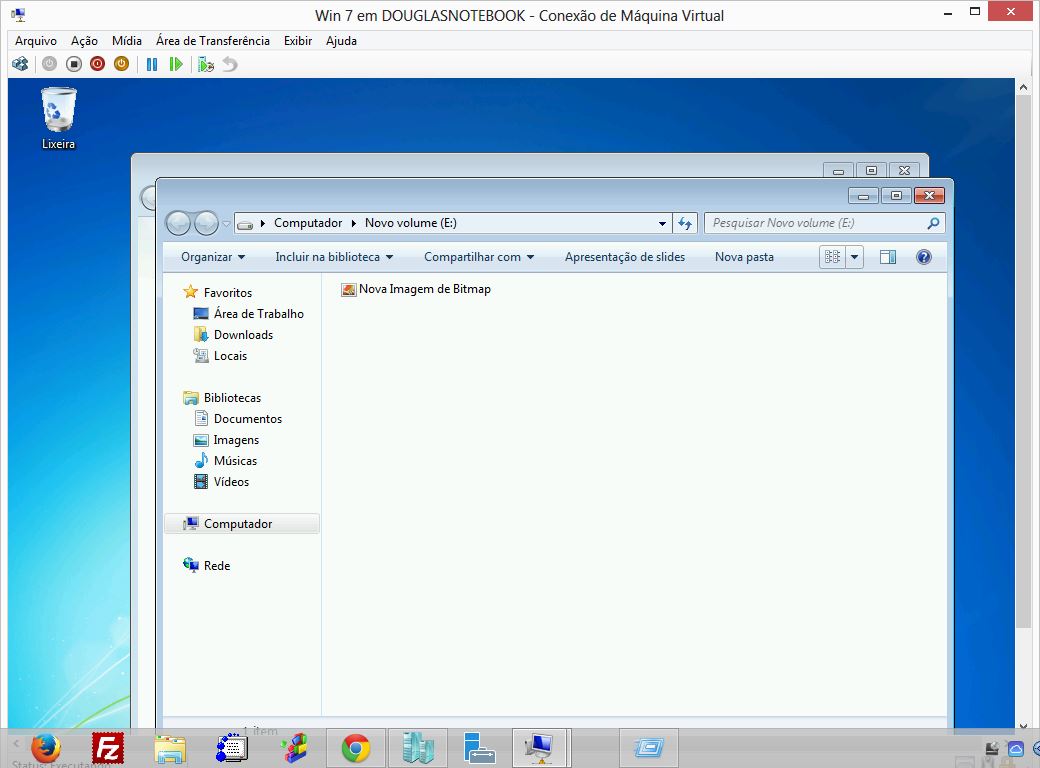
eu usei o iscsi target em um storage freenas para subir um cluster failover, agr vou subir o mesmo cluster sem o freenas. excelente artigo, abc!